Das Ende von Stream Classic rückt unaufhaltsam näher und so bietet es sich an auch mal einen Blick auf das neue Stream on SharePoint Video Webpart zu werfen.
Einzelnes Video
Für ein einzelnes Video sind die Optionen des WebParts sehr überschaubar, es kann nur die Url zum Video hinterlegt werden.
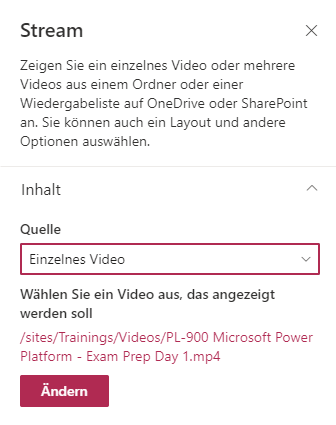
Die Darstellung des Videos ist dann direkt vergleichbar mit dem Dateien und Medien Webpart:
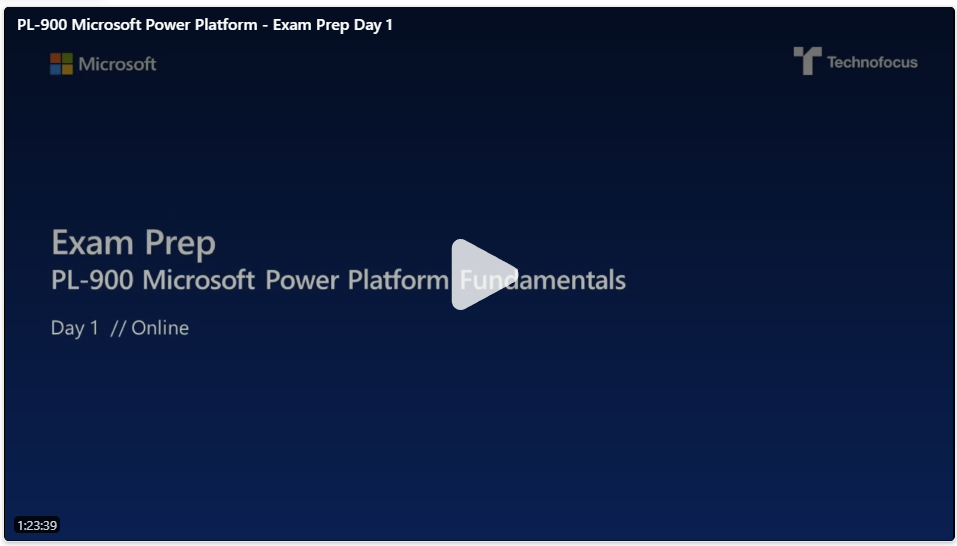
Unterschied zum Dateien und Medien Webpart:
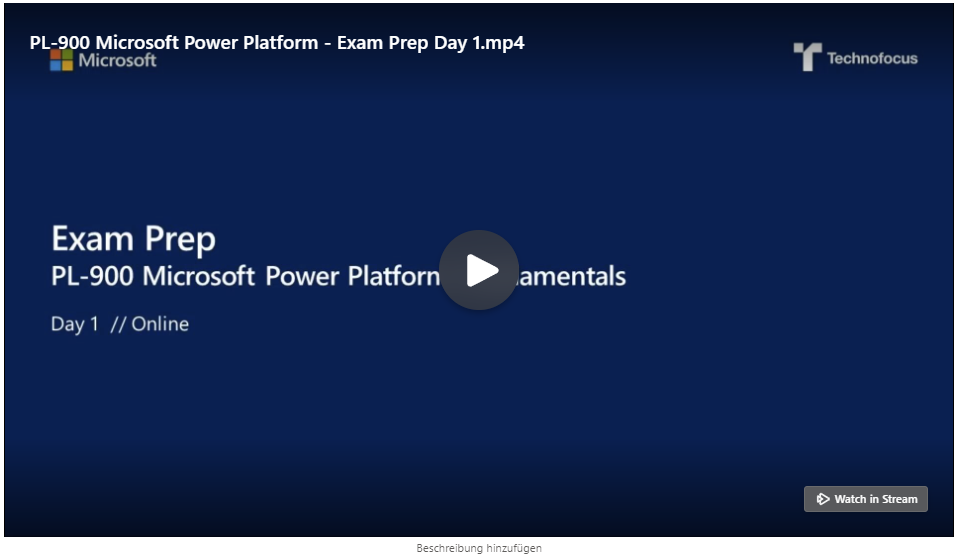
Das Dateien und Medien Webpart verwendet für den Titel den Dateinamen, nicht den Titel, unten rechts wird separat darauf hingewiesen das das Video auch im Stream Player angeschaut werden kann und natürlich darauf verlinkt. Außerdem kann eine Beschreibung des Videos hinzugefügt werden.
Ordner
Die Option “Ordner” ermöglicht es automatisch alle Videos in einer Dokumentenbibliothek oder eines Ordners anzuzeigen. Über die folgenden Optionen kann man Einfluss auf die Darstellung nehmen:
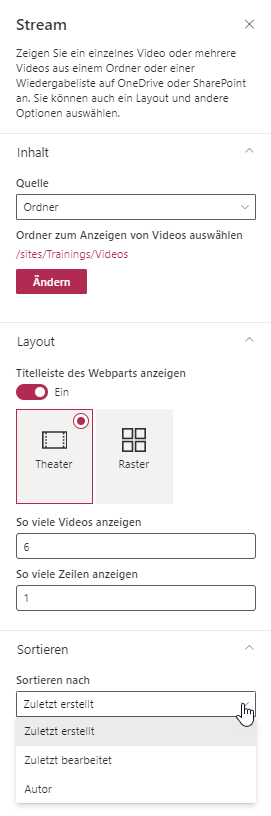
Webpart Layout Optionen
Der Schalter “Titelleiste des Webparts anzeigen” steuert, ob der individuelle Webpart Titel und der Link auf die verwendete Dokumentenbibliothek oder den Ordner angezeigt wird.
Für die Darstellung der Videos kann zwischen “Theater” und “Raster” gewählt und die Anzahl der Videos insgesammt und Anzahl der Zeilen eingestellt werden:
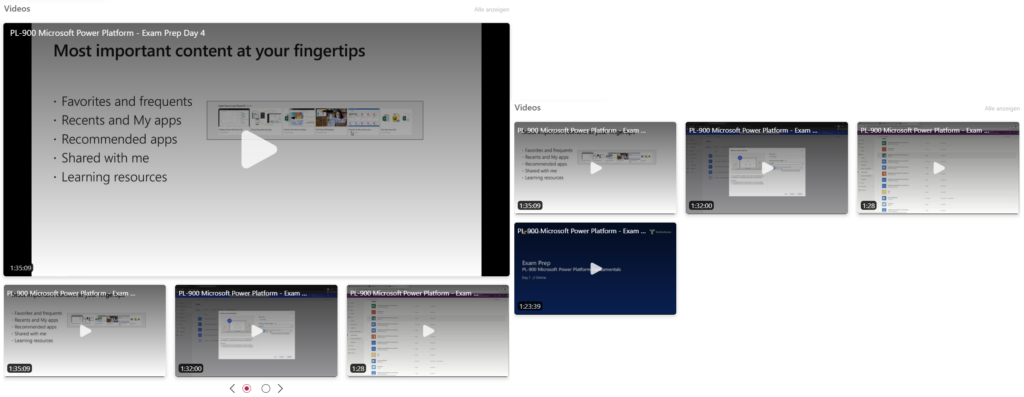
Die Videos könen nach der Kriterien “Zuletzt erstellt”, “Zuletzt bearbeitet” und nach Autorname sortiert werden.
Bei der Wiedergabe wird im Karussel unterhalb des hervorgehobenen Playerers auch das aktuell abgespielte Video gekennzeichnet:
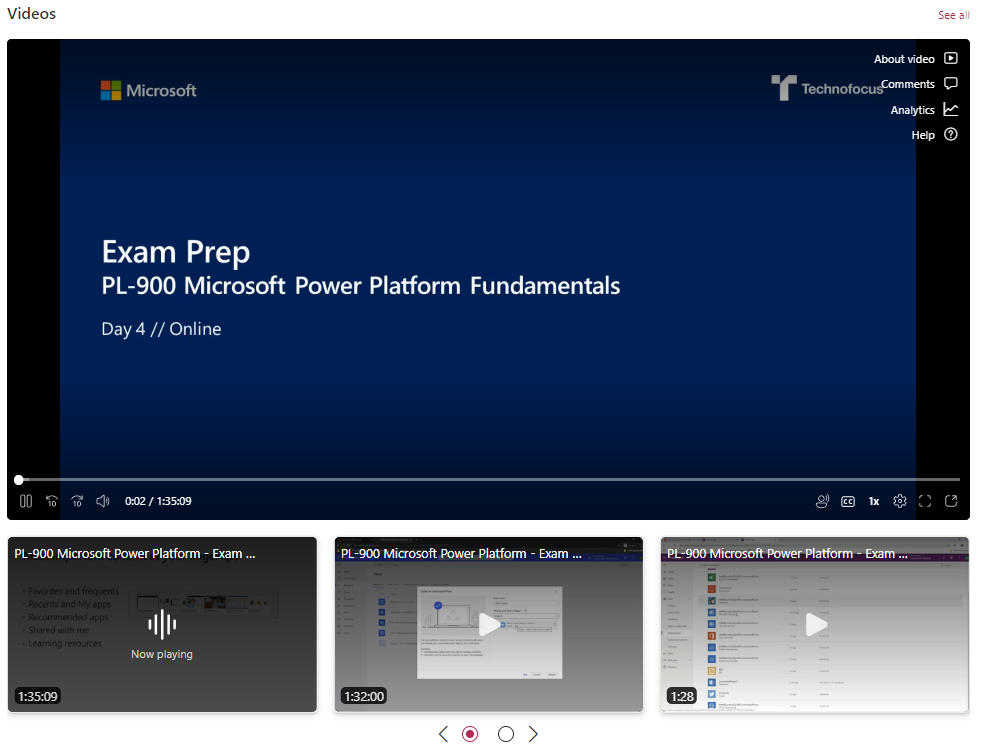
Andere Videos können über die Vorschau gestartet werden, die wiedergabe findet immer im hervorgehobeben Player statt. Die Interaktion mit dem Video, wie Play, Pause etc. erfolgt über das Player Fenster.
Videos auf der Website
Die option stellt alle Videos auf der aktuellen Websitesammlung dar, Layoutoptionen sind die gleichen wie im Fall der “Ordner” Option.
Aus meiner Sicht ist gerade die Raster Ansicht gut gemacht, auch das in den kleinen Kacheln die die Dauer des Videos angezigt wird, finde ich hilfreich in der Darstellung.
Glück Auf!
Adrian
Schreibe einen Kommentar